

Wenn Sie mehr über dedecms erfahren möchten, klicken Sie auf: dedecms-Tutorial
Apropos Dreamweaver: Dreamweaver CMS ist ein Open-Source-Programm und seine Verwendung ist einfach. Das Hauptproblem besteht darin, eine gute Vorlage zu finden. Daher müssen wir uns zunächst mit der Installation von Dreamweaver vertraut machen Bühne.
Für Dreamweaver erforderliche Umgebungsunterstützung: PHP+MYSQL
Schritt eins: Laden Sie den Dreamweaver-Quellcode von der offiziellen Website von Dreamweaver 58 herunter, beachten Sie : Dreamweaver 58vip und kommerzieller Quellcode sind Quellcodepakete mit Daten für die gesamte Site.
Schritt 2: Dekomprimieren Sie das heruntergeladene komprimierte DreamWeaver-Paket und laden Sie alle Dateien im Stammverzeichnis auf Ihren Server (WEB-Verzeichnis) hoch. Das endgültige FTP-Verzeichnis sieht wie folgt aus:
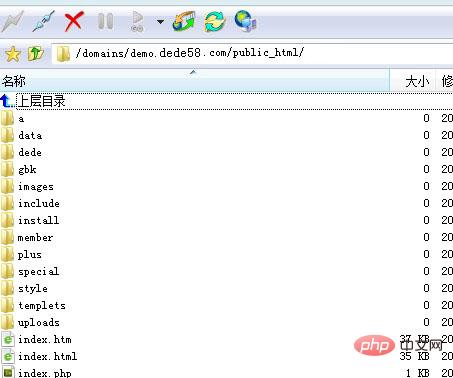
Schritt 3: Führen Sie die Installation aus , öffnen Sie den Browser und geben Sie ein: http://www.youname .com/install/index.php Geben Sie dann einfach die MYSQL-Datenbankinformationen und das Administratorkontokennwort ein. Wenn „Datenbank kann nicht verbunden werden“ angezeigt wird, bedeutet dies, dass Ihre Datenbankinformationen falsch eingegeben wurden.
Zu den Datenbankinformationen gehören: Datenbankname, Datenbankkennwort und Datenbankbenutzer.
Warme Erinnerung:
a. Ordnerspeicherverzeichnis:
Viele Schüler wissen nicht, welches das WEB-Verzeichnis auf dem Server ist (FTP-Speicherplatz). ), im Allgemeinen sind die Website-Dateiverzeichnisse in unserem FTP web, wwwroot, public_htm und htdocs. Wenn Sie immer noch nicht wissen, um welches Website-WEB-Dateiverzeichnis es sich handelt, wenden Sie sich bitte an den Kundendienst des von Ihnen erworbenen Space-Anbieters.
b Der Ordner muss lesbar und beschreibbar sein:
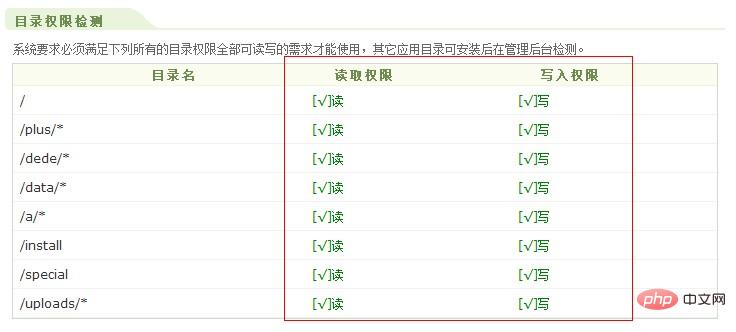
c Die MYSQL-Datenbankinformationen müssen korrekt eingegeben werden Stellen Sie sicher, dass es normal installiert werden kann.
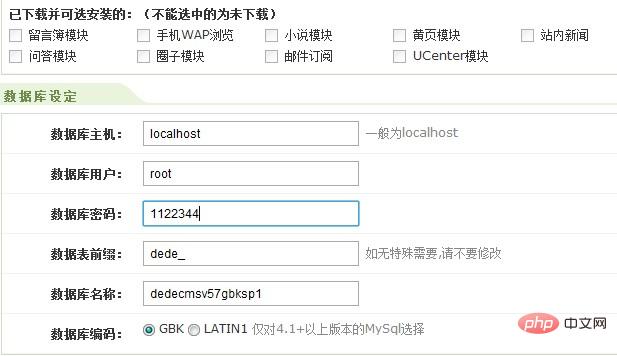
d Solange Sie es richtig ausfüllen, können Sie es reibungslos installieren und den Hintergrund eingeben .
Schritt 4: Gehen Sie nach der Installation im Hintergrund zu „System“ – „Datenbanksicherung/-wiederherstellung“, klicken Sie oben rechts auf „Daten wiederherstellen“ – „Datenwiederherstellung starten“. um die Datenbank wiederherzustellen.
Schritt 5: Nach der Wiederherstellung der Datenbank. Legen Sie in den Systemeinstellungen – Systembenutzereinstellungen – Ihren Benutzernamen und Ihr Passwort fest .
Schritt 6: System eingeben – grundlegende Systemparameter – geben Sie Ihre Stamm-URL ein. . Denken Sie daran, / und andere Parameter später nicht hinzuzufügen.
Schritt 7: Generieren – die gesamte Website mit einem Klick generieren – die Homepage generieren (beim Generieren der Homepage prüfen, ob der Homepage-Vorlagenpfad korrekt ist)
Damit ist die Installation abgeschlossen.
Das obige ist der detaillierte Inhalt vondedecms, wie man das Tutorial verwendet. Für weitere Informationen folgen Sie bitte anderen verwandten Artikeln auf der PHP chinesischen Website!